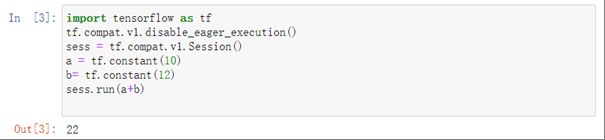tensorflow安装Anaconda3
安装Anaconda3
前言
主要是安装Anaconda3以及安装于激活tensorflow,安装jupyter notebook
例如:随着人工智能的不断发展,机器学习这门技术也越来越重要,很多人都开启了学习机器学习,本文就介绍了机器学习的基础内容。
提示:以下是本篇文章正文内容,下面案例可供参考
一、安装Anaconda3
1、下载, 安装Anaconda:可在清华镜像站(https://mirrors.tuna.tsinghua.edu.cn/anaconda/archive/)下载,如下图:
页面最下方找到Windows版本,选择适合自己的版本下载,由于我的是win10系统所以我选择了这个。

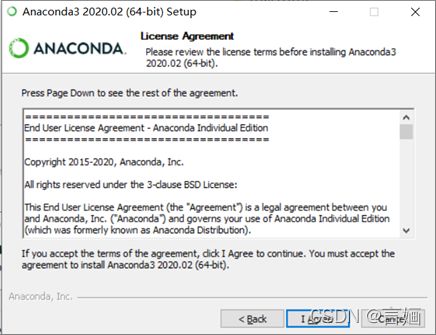
安装过程中,注意最好安装到C盘默认路路径:选择“All Users”下图两个都勾选
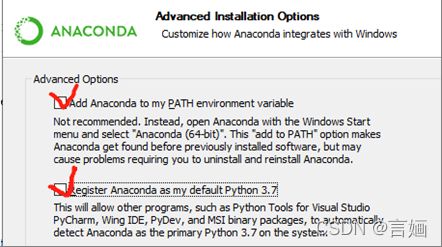
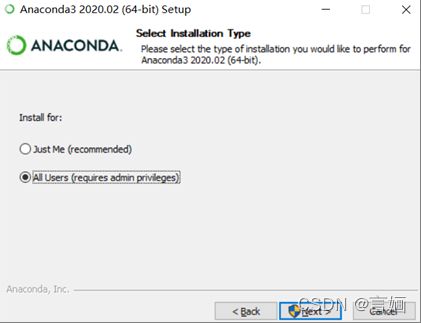
等待安装过程即可:
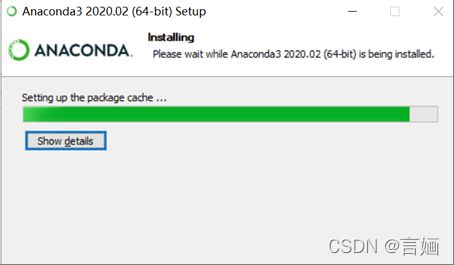
选完之后点击安装,等安装完毕,打开开始菜单,可以看到:
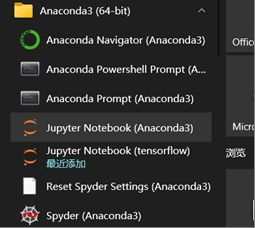
打开anaconda prompt即可,此时可以通过conda --version命令来查看版本
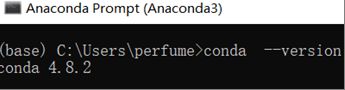
2.安装tensorflow
添加镜像源通道,首先要添加国内的镜像源通道,一般都是默认的国外镜像连接,下载会很慢;之前用了清华的镜像源,现在被设置权限了可能安装之后有问题,所以可以下列命令使用解除权限
conda config --remove-key channels
之后再来添加镜像源通道,下图是我按照步骤安装的镜像源:
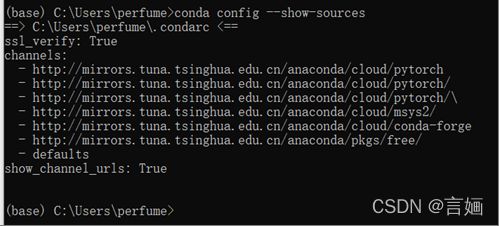
3.激活tensorflow
输入activate tensorflow,从(base)的前缀变成(tensorflow)的就代表激活成功
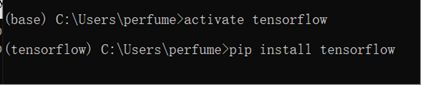
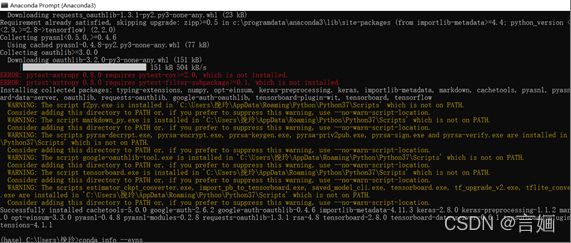
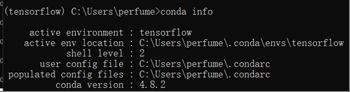
这样就代表下载完成了,如果不放心,可以使用conda info --envs来查看一下,看看自己是否下载成功,显示tensorflow就表示成功了
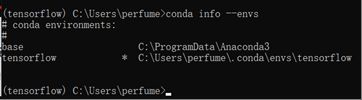
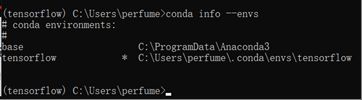
4…创建虚拟环境
再窗口里输入命令语句conda create -n tensorflow python=3.7
安装完之后可以输入python –version查看版本
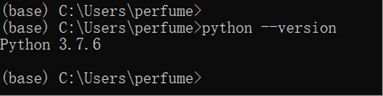
5)安装jupyter notebook,使用命令语句conda install jupyter notebook
![]()
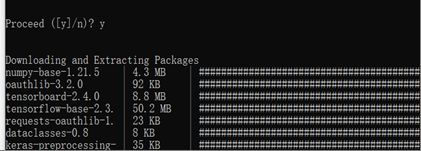
安装完成之后,运行程序测试环境是否安装成功
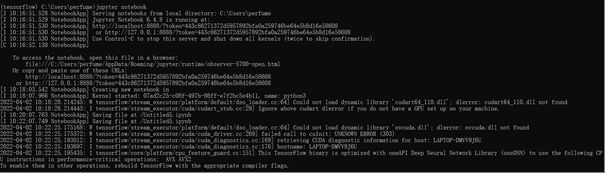
输入jupyter notebook自动跳转到浏览器,在tensorflow里输入jupyter notebook就会自动跳转到浏览器
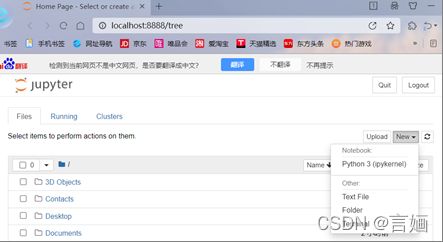
测试如下
输入
import tensorflow as tf #查看tensorflow版本
print(tf.version)
结果如下图所示:
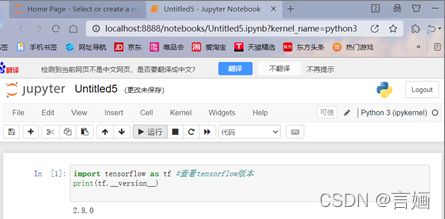
tf1版本中用此代码测试:
import tensorflow as tf
sess = tf.Session()
a = tf.constant(10)
b= tf.constant(12)
sess.run(a+b)
若出现22表明环境安装成功
tf2版本中⽤用以下代码测试:输入语句得到22,则安装完好,结果也正确
import tensorflow as tf
tf.compat.v1.disable_eager_execution()
sess = tf.compat.v1.Session()
a = tf.constant(10)
b= tf.constant(12)
sess.run(a+b)